U graphes, Uu liste de commandes, Uu contenu de la page – Casio GRAPH 85 Manuel d'utilisation
Page 25: Uu informations complémentaires, 1-1 familiarisation
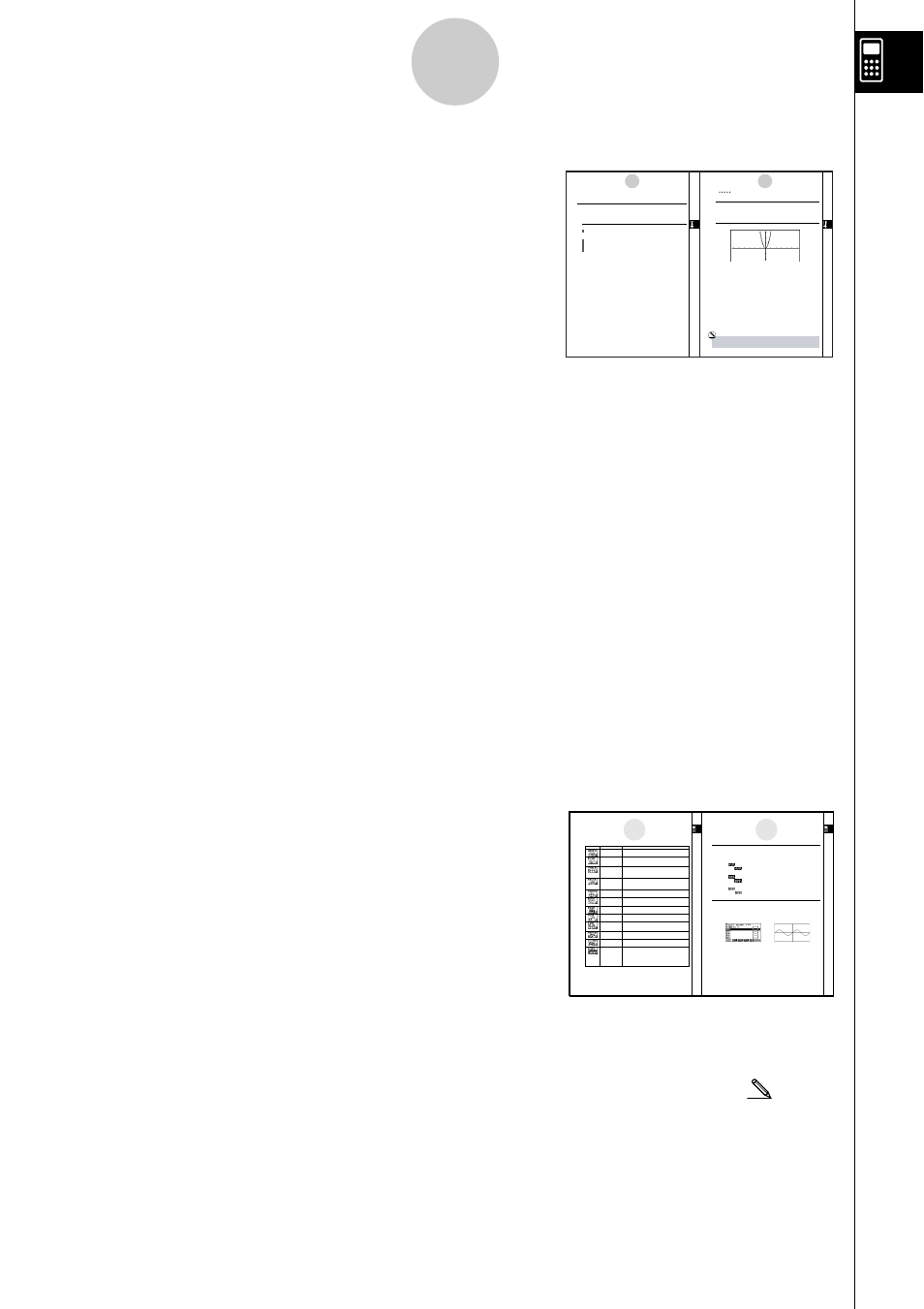
20050301
0-1-1
Familiarisation
uGraphes
En règle générale, les opérations concernant les
graphes sont indiquées sur deux pages en vis à vis,
avec des exemples de graphes sur la plage droite. Vous
pouvez produire le même graphe sur votre calculatrice
en effectuant les étapes de la procédure au-dessus du
graphe. Recherchez le type de graphe souhaité sur la
page de droite, puis allez à la page indiquée pour ce
graphe.
Les étapes de la « Procédure » utilisent toujours les
réglages initiaux.
Les numéros d’étapes dans les sections « Réglage » et « Exécution » sur la page de
gauche correspondent aux numéros d’étapes de la « Procédure » sur la page de droite.
Exemple:
Page de gauche
Page de droite
3. Tracez le graphe.
3
5(DRAW)(ou w)
u
u
u
u
uListe de commandes
La liste des commandes du mode PRGM (page 8-7) fournit un organigramme des
différents menus correspondant aux touches de fonction. EIle vous indique comment
accéder au menu de commandes souhaité.
Exemple: L’opération suivante affiche Xfct: [VARS]-[FACT]-[Xfct]
u
u
u
u
uContenu de la page
Un numéro de page composé de trois nombres se
trouve au haut de chaque page. Le numéro de page
« 1-2-3 », par exemple, indique les chapitre 1,
partie 2 et page 3.
u
u
u
u
uInformations complémentaires
Des informations complémentaires apparaissent au bas de chaque page sous «
»
(Remarques).
*
renvoie à une note sur un terme qui apparaît dans la même page.
# indique une remarque qui fournit des informations d’ordre général sur un sujet traité dans
la même section que la remarque.
1-2-2
Affichage
1-2-3
Affichage
20050301
Icône
Nom de mode
Description
GRAPH
Utilisez ce mode pour stocker des fonctions graphiques et
(graphe)
pour tracer des graphes à partir ces fonctions.
DYNA
Utilisez ce mode pour stocker des fonctions graphiques et
(graphe
pour tracer plusieurs versions d’un graphe en changeant les
dynamique)
valeurs affectées aux variables d’une fonction.
TABLE
Utilisez ce mode pour stocker des fonctions, créer une table
umérique présentant différentes solutions quand les valeurs
affectées aux variables d’une fonction changent et pour en
tracer les graphes.
RECUR
Utilisez ce mode pour stocker les formules de récurrence,
(récurrence)
créer une table numérique présentant les différentes solutions
quand les valeurs affectées aux variables d’une fonction
changent et pour en tracer les graphes.
CONICS
Utilisez ce mode pour tracer des graphes de sections
(coniques)
coniques.
EQUA
Utilisez ce mode pour résoudre des équations linéaires de
(équation)
deux à six inconnues, des équations quadratiques et des
équations cubiques.
PRGM
Utilisez ce mode pour stocker des programmes dans la zone
(programme)
de programmes et lancer des programmes.
TVM
Utilisez ce mode pour effectuer des calculs financiers et
(finance)
tracer des graphes de cash-flow et d’autres types de graphes.
LINK
Utilisez ce mode pour transférer le contenu de la mémoire ou
(liaison)
des données de sauvegarde sur une autre machine ou un
ordinateur.
MEMORY
Utilisez ce mode pour travailler sur des données stockées
(mémoire)
dans la mémoire.
SYSTEM
Utilisez ce mode pour initialiser la mémoire, ajuster le
(système)
contraste et effectuer d’autres réglages du système.
S
•
SHT
Utilisez ce mode pour les calculs sur les feuilles de calculs.
(Spreadsheet)
Chaque fichier contient une feuille de 26 colonnes et 999
lignes. Dans ce mode vous pouvez non seulement utiliser les
commandes de la calculatrice et les commandes du mode
S
•
SHT, mais aussi effectuer des calculs statistiques et
représenter des statistiques de la même façon que dans le
mode STAT.
20050301
k A propos du menu de fonction
Utilisez les touches de fonction (1 à 6) pour accéder aux menus et commandes dans la
barre de menu au bas de l’écran. Les menus et les commandes se différencient par leur aspe
ct.
• Menu suivant
Exemple:
La sélection de
affiche un menu de fonctions hyperboliques.
• Entrée de commandes
Exemple:
La sélection de
entre la commande sinh.
• Exécution directe de commandes
Exemple:
La sélection de
exécute la commande DRAW.
k A propos des écrans
La calculatrice emploie deux types d’écrans: un écran de texte et un écran graphique.
L’écran de texte peut contenir 21 caractères sur une ligne et 8 lignes, y compris la ligne
inférieure utilisée pour le menu de touches de fonction. L’écran graphique utilise une zone
de 127 points (l)
⋅ 63 points (h).
Ecran de texte
Ecran graphique
Le contenu de chaque écran est stocké dans des zones de mémoire indépendantes.
Appuyez sur !6(G
T) pour passer de l’écran graphique à l’écran de texte et
inversement.
5-1-1
Exemples de graphes
5-1-2
Exemples de graphes
20050301
5-1 Exemples de graphes
k
k
k
k
k Comment tracer un graphe simple (1)
Description
Pour tracer un graphe, saisissez simplement la fonction appropriée.
Réglage
1. Depuis le menu principal, accédez au mode GRAPH.
Exécution
2. Saisissez la fonction que vous voulez représenter.
Vous pouvez ici utiliser la fenêtre d’affichage pour définir la plage et d’autres
paramètres du graphe. Voir 5-2-1.
3. Tracez le graphe.
20050301
Exemple
Représenter graphiquement la fonction
y = 3x
2
Procédure
1
m GRAPH
2 d
vxw
3
6(DRAW) (ou w)
Ecran de résultat
# Lorsqu’un graphe est affiché il faut appuyer
sur A pour revenir à l’écran de l’étape 2.